W ramach dzisiejszego artykułu chcemy porozmawiać o sposobach pozyskania sterowników do karty graficznej AMD Radeon HD 7750. Z pewnością każdy użytkownik wie, że istnieje całkiem sporo możliwości osiągnięcia tego celu, ale niektórym trudno jest określić, która metoda powinna zostać zastosowana w tej sytuacji. Dlatego radzimy zapoznać się z tym materiałem. Poniżej otrzymasz szczegółowe, ilustrowane przewodniki dla każdej dostępnej opcji i możesz wybrać najlepszy dla siebie.
Pobieranie i instalowanie sterowników dla AMD Radeon HD 7750
Uważa się, że najlepszą opcją uzyskania sterowników jest nadal używanie płyty dostarczonej z kartą graficzną. Jednak obecnie coraz więcej komputerów po prostu nie jest wyposażonych w odpowiedni napęd, więc ta metoda traci na znaczeniu. Zastępuje go oficjalna strona internetowa, narzędzia firmowe i innych firm, a także wbudowane narzędzia systemu operacyjnego. Zajmijmy się tym wszystkim po kolei.
Metoda 1: Pakiet oprogramowania AMD Catalyst
Wszystkie te pliki, które są dostępne na nośnikach korporacyjnych, są również przesyłane na oficjalną stronę internetową, skąd można je w każdej chwili bez problemu pobrać. Oto, co proponujemy, krok po kroku, analizując absolutnie każde działanie.
Przejdź do oficjalnej witryny AMD
- Użyj powyższego łącza lub samodzielnie przeszukaj witrynę AMD za pomocą wyszukiwarki, aby otworzyć jej stronę pomocy. Znajdź kartę graficzną AMD Radeon HD 7750 w tabeli, identyfikując produkt lub po prostu wprowadź nazwę modelu w wyszukiwarce na stronie, aby nie tracić czasu.
- Upewnij się, że produkt jest wybrany prawidłowo, a następnie kliknij przycisk "Wysłać".
- Otworzy się osobna strona, na której można wybrać wersję sterownika w oparciu o zainstalowany system operacyjny. W tym przypadku brana jest również pod uwagę głębia bitowa.
- Najnowsza i stabilna wersja oprogramowania zostanie wyświetlona u góry, więc wszystko, co musisz zrobić, to kliknąć "Pobieranie".
- Zaczekaj na zakończenie pobierania pliku wykonywalnego. Następnie możesz uruchomić go bezpośrednio z przeglądarki, aby rozpocząć rozpakowywanie komponentów.
- Nie zalecamy zmiany lokalizacji plików, ponieważ partycja systemowa jest wybrana domyślnie. Wystarczy kliknąć przycisk "Zainstalować".
- Poczekaj do końca tej procedury, która jest odpowiedzialna za rozpakowanie plików instalacyjnych samego oprogramowania do zarządzania sterownikami.
- Uruchomi się Menedżer instalacji. Początkowo wybiera się w nim optymalny język interfejsu, a następnie należy kliknąć "Dalej".
- Istnieją dwie opcje instalacji. Różnice między nimi są zapisane w tym samym oknie. Proszę wybrać "Szybki"jeśli nie rozumiesz składników do zainstalowania lub chcesz dodać je wszystkie naraz.
- Następna automatyczna akcja nosi nazwę analizy konfiguracji. W jego trakcie sprawdzane są zainstalowane komponenty i określana jest sama karta graficzna.
- Jeśli wybrano niestandardowy typ instalacji, możesz odznaczyć pola wyboru przy komponentach zmiennych w przypadkach, gdy ich instalacja po prostu nie jest potrzebna. Dodatkowo poniżej programiści stworzyli krótki opis każdego narzędzia, więc przed rozpoczęciem lepiej dowiedzieć się, za co dokładnie odpowiada każdy element.
- Przedostatnim krokiem przed instalacją sterownika jest potwierdzenie umowy licencyjnej. Przeczytaj treść tutaj i kliknij "Akceptować".
- Zostaniesz powiadomiony o pomyślnym dodaniu oprogramowania. Następnie możesz zamknąć okno Menedżera instalacji.
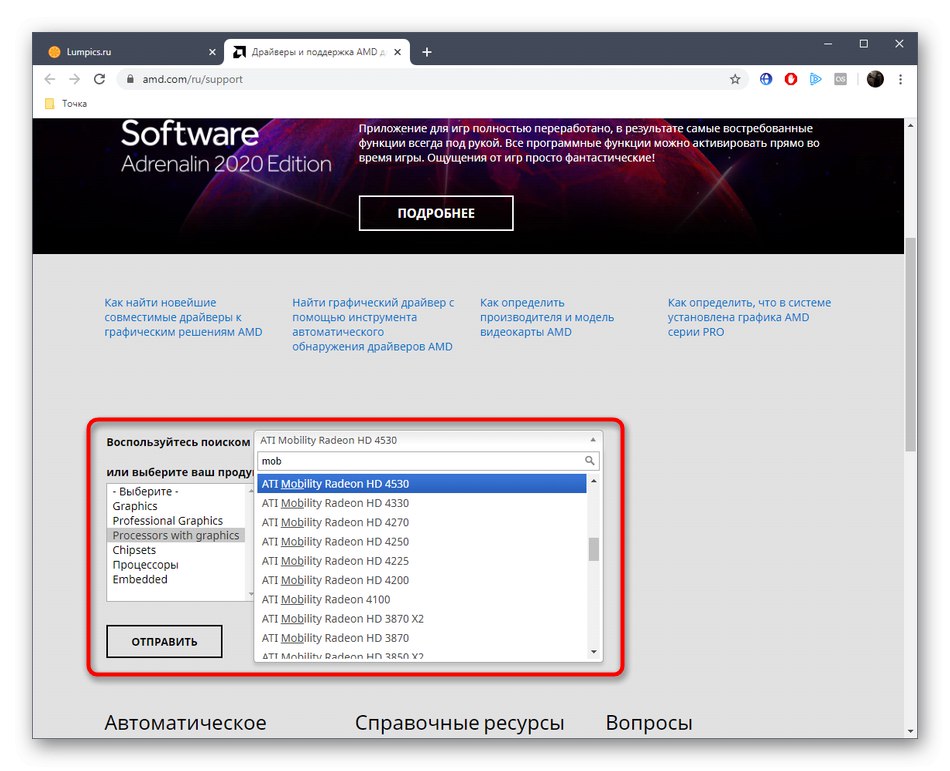
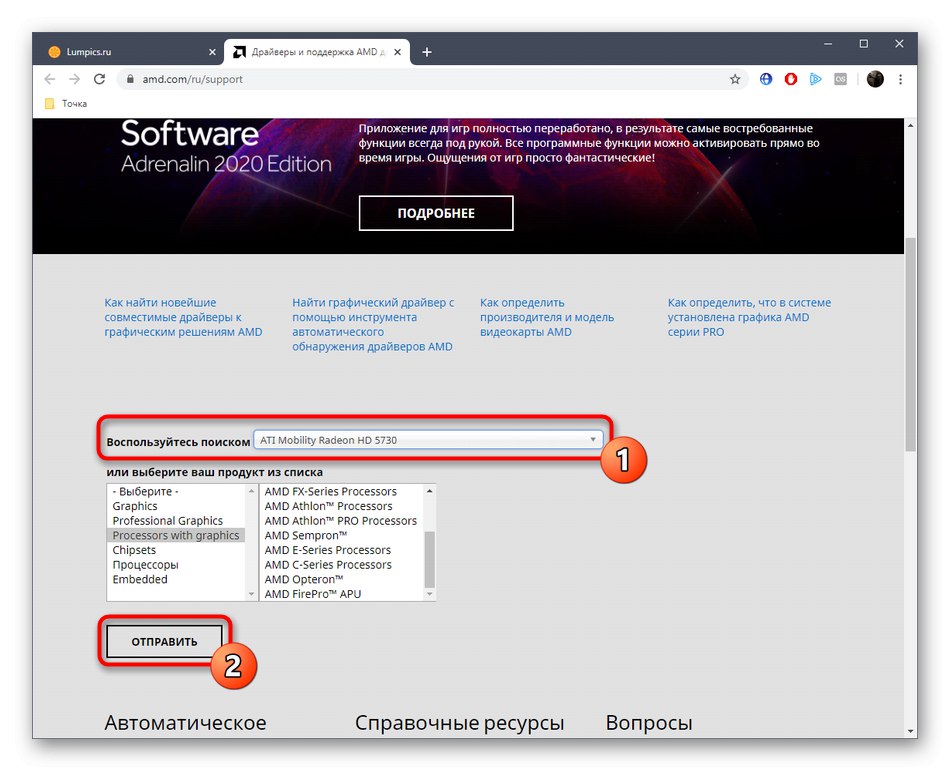
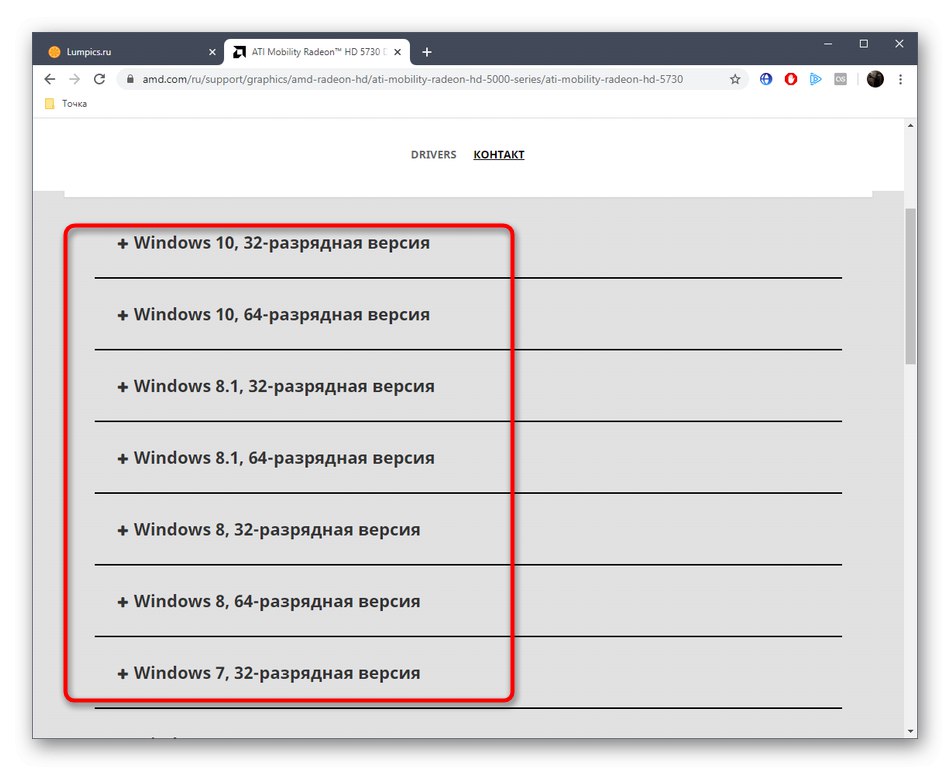
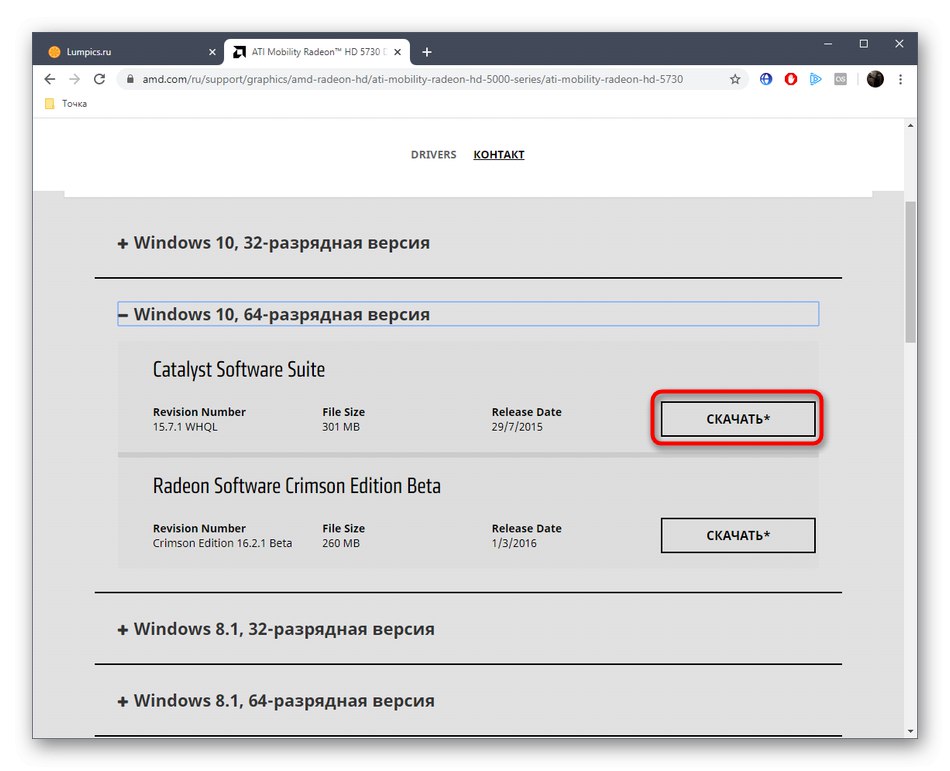
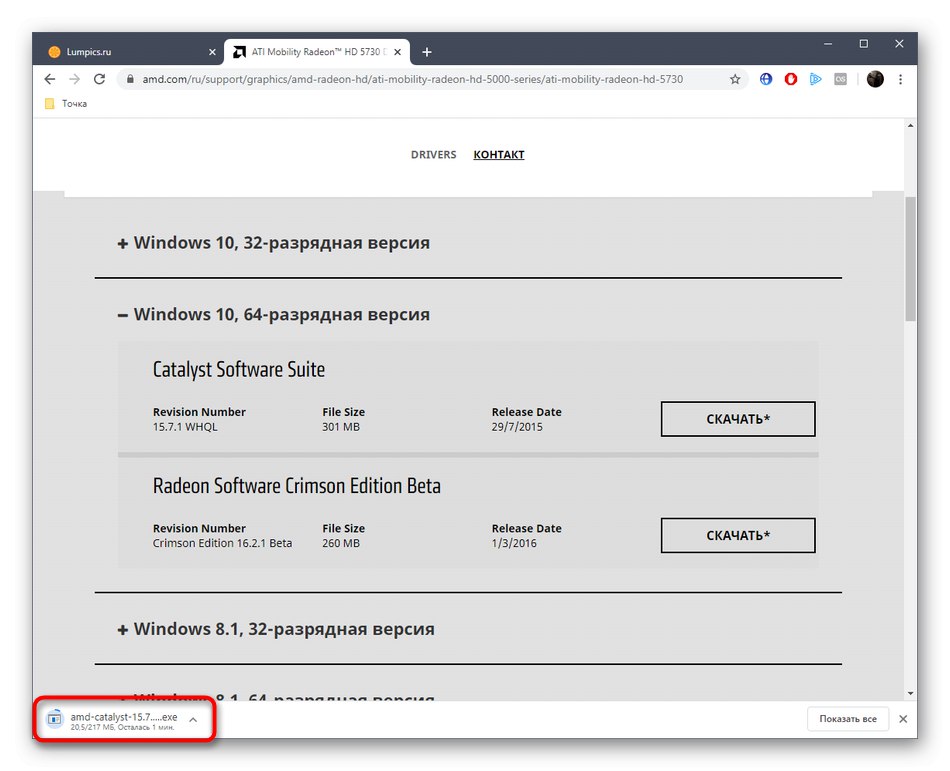
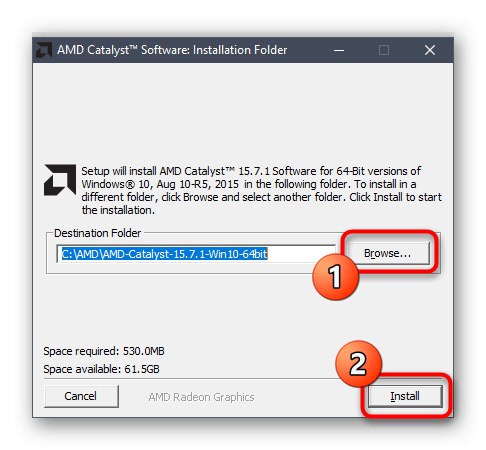
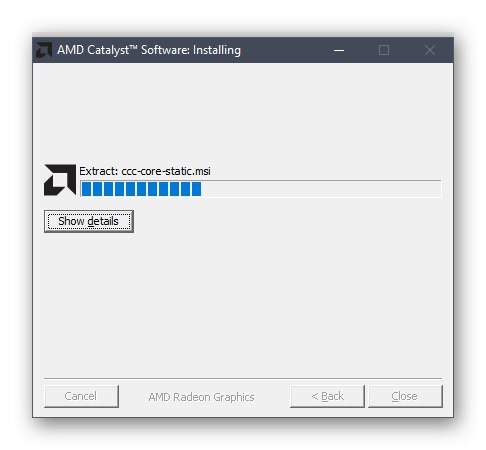
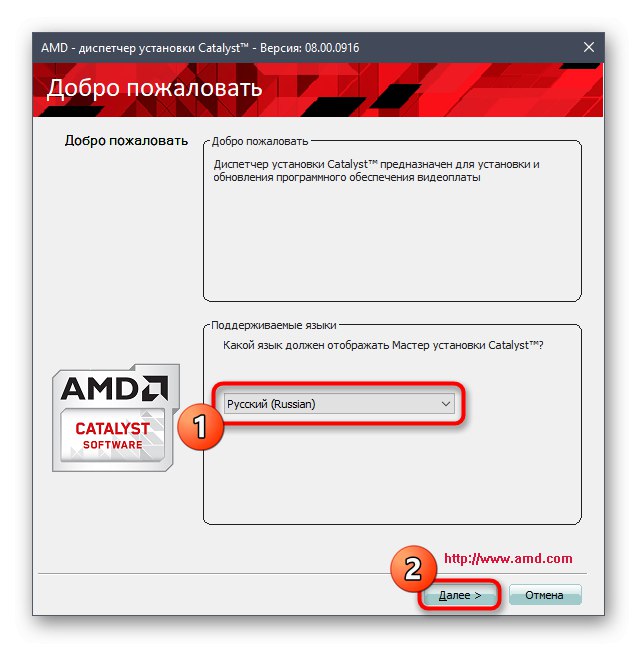
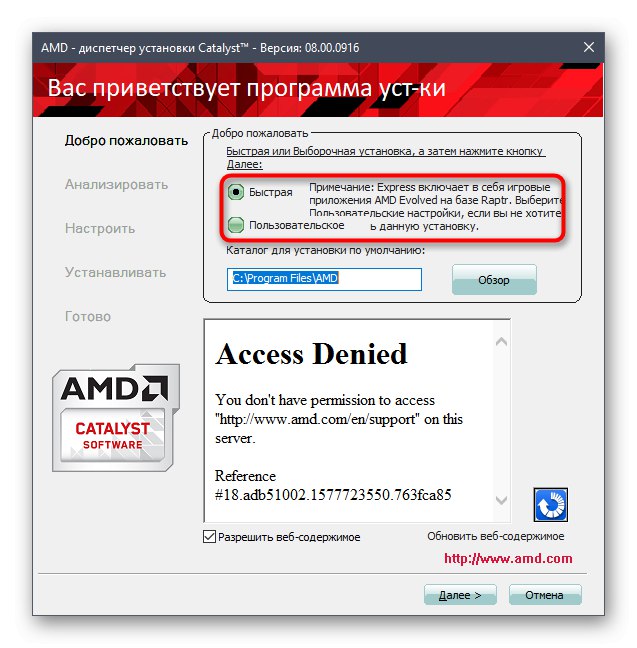
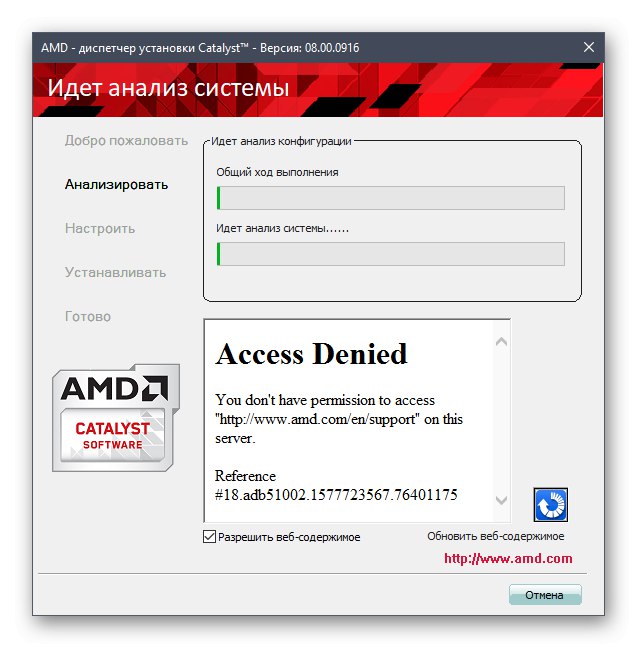
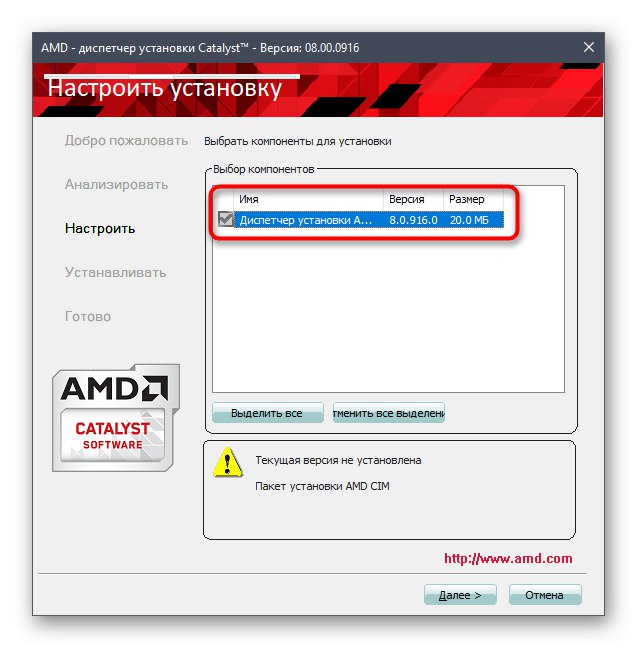
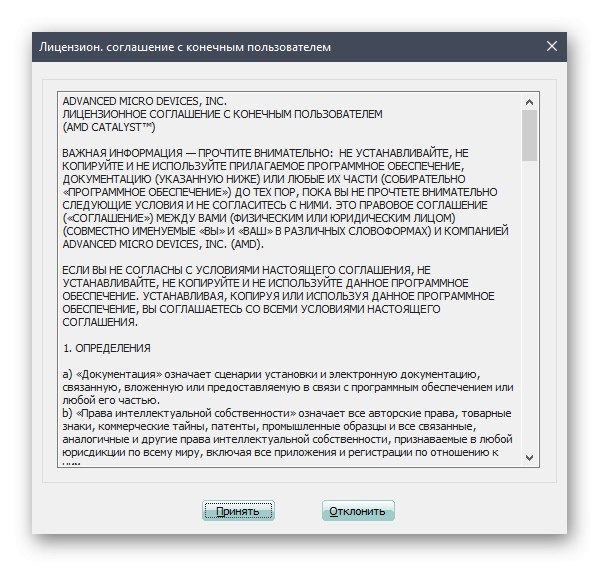
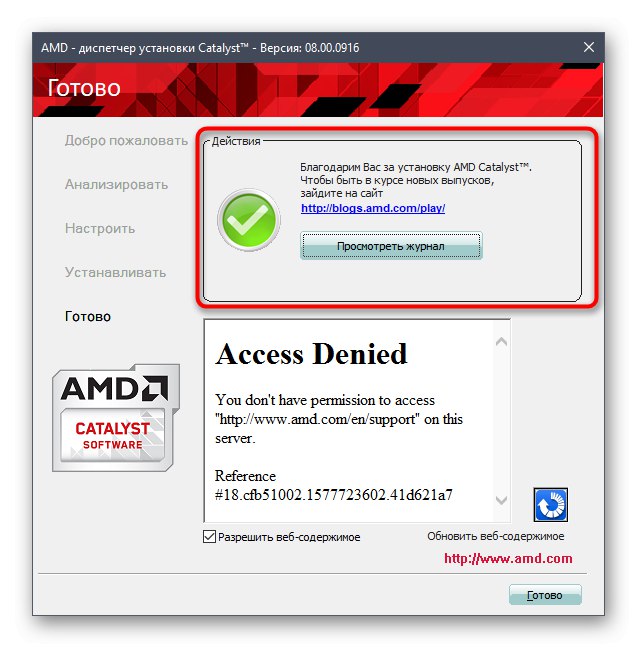
Przeczytaj także: Instalowanie sterowników za pośrednictwem AMD Radeon Software Adrenalin Edition
Pamiętaj, aby ponownie uruchomić komputer, aby wszystkie zmiany odniosły skutek. Teraz nie tylko sam sterownik jest instalowany na Twoim urządzeniu, ale także autorskie oprogramowanie, które pozwala Ci nim zarządzać, na przykład wybierając odchylenie w wydajności lub jakości grafiki.Ponadto to samo rozwiązanie od czasu do czasu sprawdza dostępność aktualizacji i powiadamia o tym użytkownika, co pomaga zawsze być świadomym aktualizacji sterowników.
Metoda 2: AMD Radeon Software Adrenalin
Oprócz swoich głównych produktów AMD wydało specjalne narzędzie, które służy do automatycznego wykrywania grafiki i instalowania sterowników w systemie Windows. Jest to swego rodzaju alternatywa dla omówionej powyżej metody, na którą warto zwrócić uwagę również niedoświadczonych użytkowników, dla których powyższe instrukcje były skomplikowane.
- Na tej samej stronie pomocy technicznej AMD przewiń kartę w dół i kliknij przycisk Pobierz teraz, który jest pod napisem „Automatyczne wykrywanie grafiki”.
- Pobieranie pliku wykonywalnego rozpocznie się natychmiast po tym. Po zakończeniu tej operacji uruchom go, aby rozpocząć instalację.
- Nie zmieniając lokalizacji, kliknij "Zainstalować".
- Uruchomi się instalator oprogramowania AMD Radeon. Tutaj wystarczy postępować zgodnie z instrukcjami wyświetlanymi na ekranie, aby potwierdzić instalację oprogramowania po zakończeniu analizy systemu.
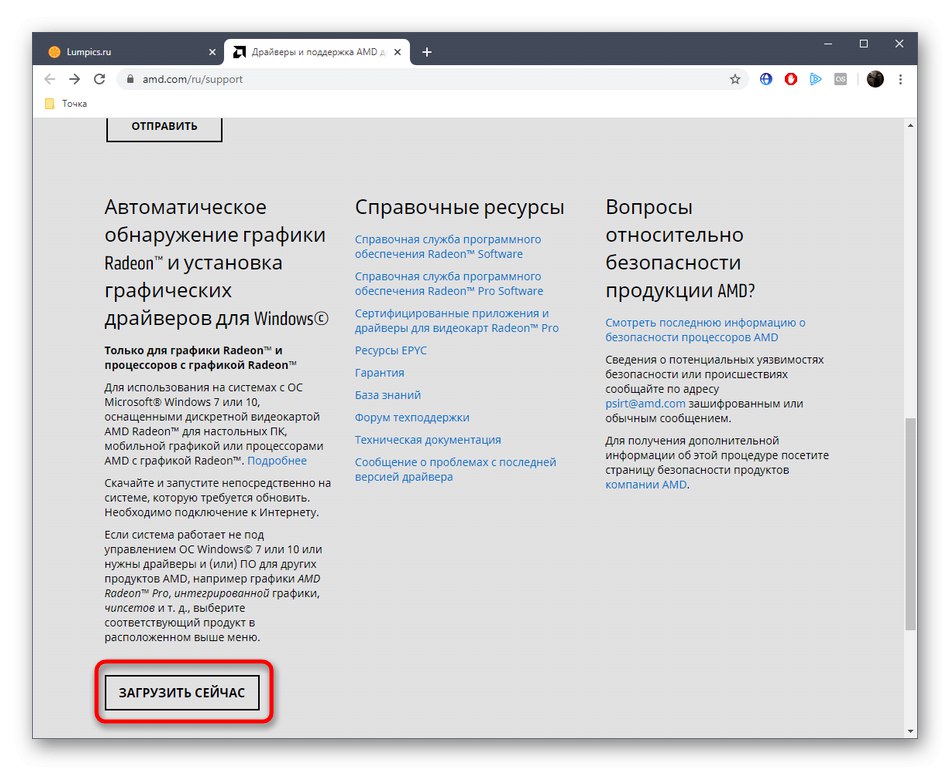
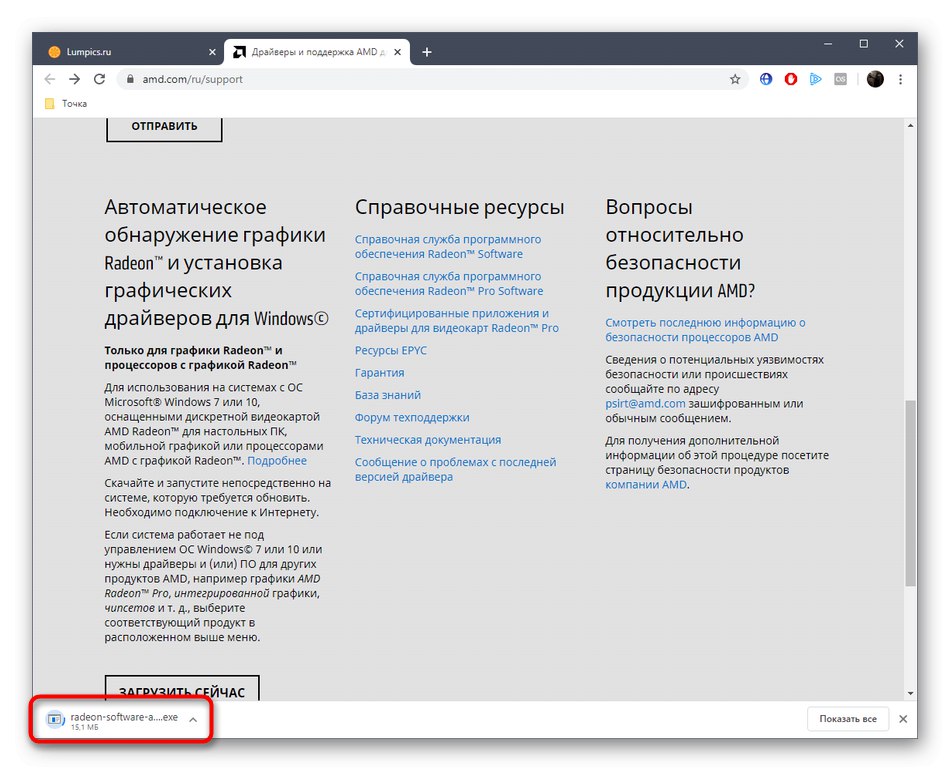
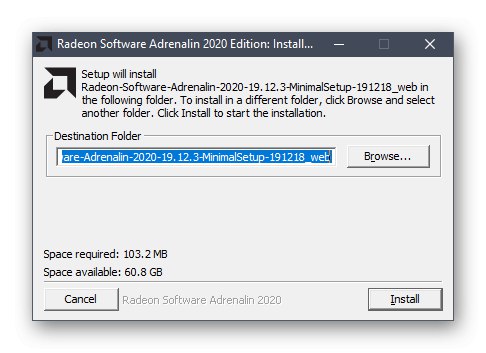
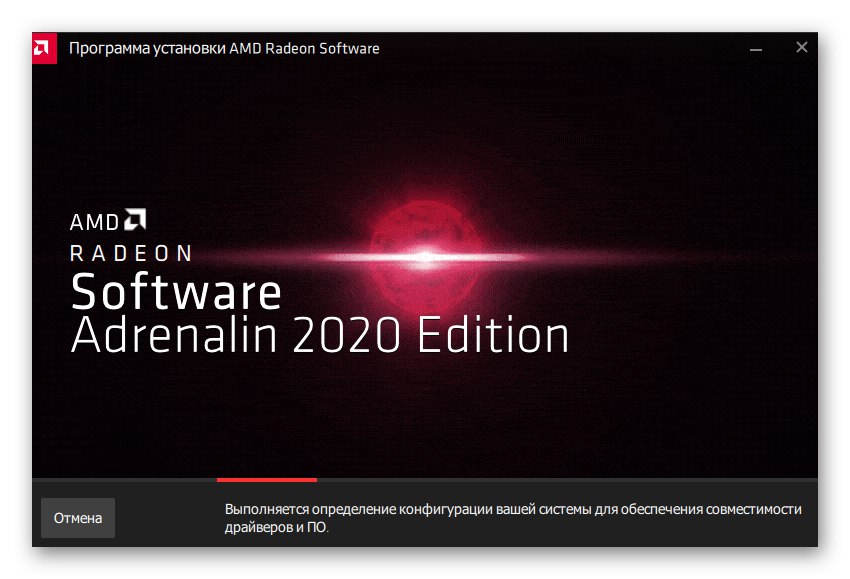
Jak widać, instalacja sterowników dla AMD Radeon HD 7750 zajęła tylko cztery proste kroki za pomocą zastrzeżonego narzędzia do automatycznego wykrywania. Po pomyślnym zakończeniu tej operacji nie zapomnij ponownie uruchomić komputera, o czym rozmawialiśmy na końcu. Metoda 1.
Metoda 3: Programy do wyszukiwania sterowników
Ta opcja jest nieco podobna do poprzedniej, jednak rozwiązanie od zewnętrznych programistów już działa jako automatyczne narzędzie. Zasada działania takiego oprogramowania polega na tym, że użytkownik instaluje odpowiednie narzędzie, uruchamia skanowanie, a sam program analizuje sprzęt i wyszukuje dla niego aktualizacje poprzez swoje bazy danych. Najbardziej wyrazisty przykład interakcji z takim oprogramowaniem jest opisany w naszym innym artykule, w którym podano przykład Rozwiązanie DriverPack.
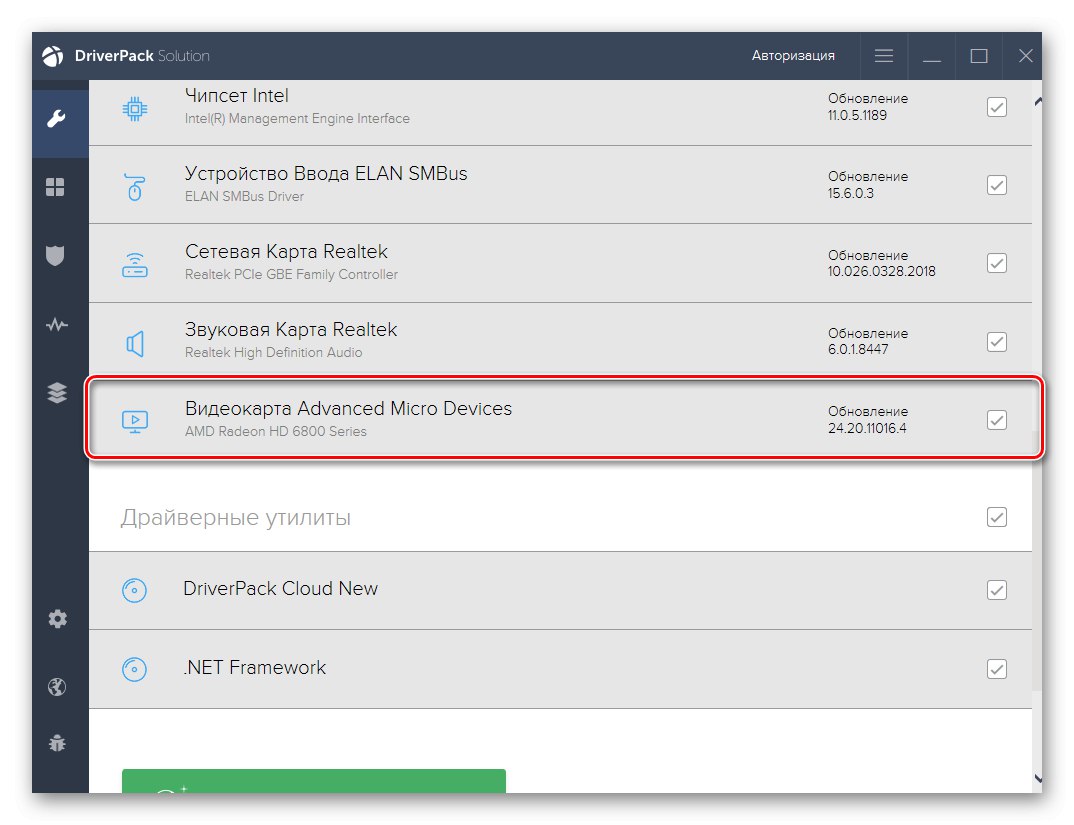
Przeczytaj także: Instalowanie sterowników za pośrednictwem rozwiązania DriverPack
Nic nie stoi na przeszkodzie, aby zatrudnić innego przedstawiciela podobnego oprogramowania do wykonania dokładnie tych samych czynności. Nasz drugi autor w osobnym artykule omówił ten temat bardziej szczegółowo, przeglądając najpopularniejsze tego typu aplikacje. Jeśli DriverPack z jakiegoś powodu Ci nie odpowiada, możesz znaleźć dla niego alternatywę, studiując ten materiał pod poniższym linkiem.
Przeczytaj także: Oprogramowanie do instalacji sterowników
Metoda 4: ID AMD Radeon HD 7750
Absolutnie każda karta graficzna lub inny sprzęt podłączony do komputera ma unikalny identyfikator (ID), który jest odpowiedzialny za wykrycie urządzenia przez system Windows lub dowolny program. Recenzowana dzisiaj karta graficzna AMD Radeon HD 7750 nie jest wyjątkiem, a jej kod wygląda następująco:
PCIVEN_1002 i DEV_683F
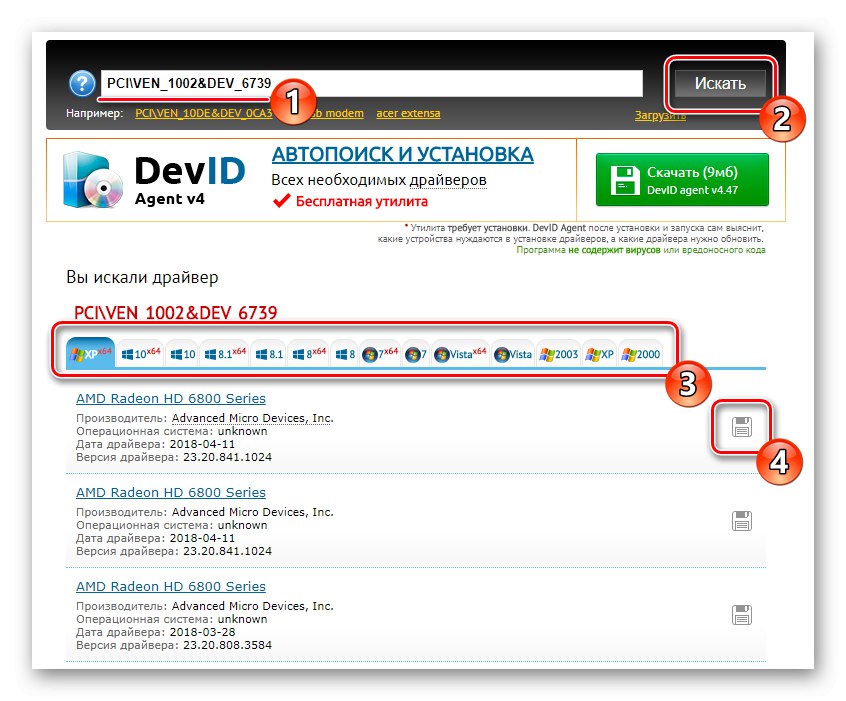
Uzyskane informacje można wykorzystać wpisując kod w wyszukiwaniu w specjalnych serwisach internetowych, które dystrybuują sterowniki tylko na podstawie dopasowania identyfikatora. Pozwoli to wybrać kompatybilne i działające oprogramowanie ze 100% gwarancją. Skorzystaj z poniższego łącza, aby bardziej szczegółowo zbadać ten temat, jeśli wzbudził Twoje zainteresowanie.
Więcej szczegółów: Jak znaleźć kierowcę według identyfikatora
Metoda 5: menu „Menedżer urządzeń”
Prawie każdy aktywny użytkownik systemu operacyjnego Windows wie o istnieniu menu "Menadżer urządzeń"... Można w nim nie tylko przeglądać listę podłączonych urządzeń i monitorować ich stan, ale jest też osobna funkcja, która pozwala znaleźć aktualizacje sterowników w Internecie za pośrednictwem standardowego serwera Microsoft. Podczas interakcji z tą usługą nie musisz pobierać dodatkowych programów ani odwiedzać witryn, jednak jej skuteczność często cierpi, ponieważ dodatkowe oprogramowanie nie zostanie zainstalowane (z wyjątkiem podstawowej wersji sterownika, co nie implikuje obecności programu ze szczegółowymi ustawieniami karty graficznej), niektóre wyszukiwania kończą się niepowodzeniem ekran wyświetla informacje o aktualności aktualnej wersji sterownika. Jeśli żadna z powyższych metod nie zadziała, jest to jedyna alternatywa, która może działać.
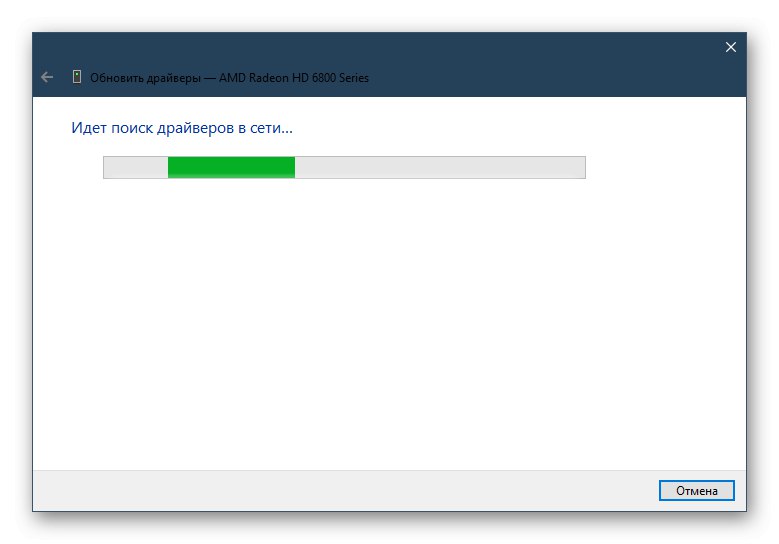
Więcej szczegółów: Instalacja sterownika przy użyciu standardowych narzędzi systemu Windows
Teraz znasz już pięć różnych sposobów pobierania sterowników do karty graficznej AMD Radeon HD 7750. Każdy z nich ma swoją własną charakterystykę i niuanse użytkowania, które pozwolą absolutnie każdemu użytkownikowi znaleźć metodę najbardziej odpowiednią dla siebie.